Screenshots von der Nintendo Switch übertragen: Eine detaillierte Anleitung
Die Nintendo Switch bietet eine praktische Funktion, mit der Spieler schnell Screenshots von ihren Lieblingsmomenten im Spiel erstellen können. Diese Bilder können jedoch nicht direkt auf andere Geräte übertragen werden. In diesem Artikel erfahren Sie, wie Sie Ihre Screenshots mit einer microSD-Karte von Ihrer Nintendo Switch-Konsole auf andere Geräte übertragen können.
Wie funktionieren Screenshots auf der Nintendo Switch?
Durch Drücken der Aufnahmetaste wird ein Bild des aktuellen Bildschirms als JPEG-Datei auf der microSD-Karte gespeichert, sofern eine eingelegt ist. Andernfalls werden die Bilder im internen Speicher der Konsole abgelegt. Obwohl einige Bereiche der Systemsoftware und möglicherweise bestimmte Spiele die Aufnahme von Screenshots einschränken, ist die Funktion im Allgemeinen überall verfügbar. Ihre erstellten Screenshots können Sie anschließend über die Albumfunktion einsehen, welche Sie auf dem Home-Bildschirm finden.
Was wird für die Übertragung von Switch-Screenshots benötigt?
Um Ihre Screenshots erfolgreich auf ein anderes Gerät zu übertragen, benötigen Sie:
- Eine Nintendo Switch oder Switch Lite Konsole
- Eine microSD-Karte mit ausreichend Speicherplatz für die Bilder
- Einen microSD-Kartenleser, der mit dem Zielgerät kompatibel ist (oder einen SD-Kartenleser mit einem microSD-Adapter).
Einige Computer, insbesondere Modelle von Apple oder Windows, verfügen über integrierte SD-Kartenleser. In diesem Fall benötigen Sie lediglich einen microSD-auf-SD-Adapter. Für Geräte mit Lightning- oder USB-C-Anschluss existieren spezielle Kartenlesegeräte von Apple. Auch für diese Varianten ist ein microSD-auf-SD-Adapter erforderlich. Für Android-Geräte mit Micro-USB-Anschluss gibt es Micro-USB-SD-Kartenleser mit integriertem microSD-Steckplatz, welche keinen zusätzlichen Adapter erfordern.
Übertragen von Screenshots vom Systemspeicher auf eine microSD-Karte
Wenn Sie beim Erstellen der Screenshots bereits eine microSD-Karte eingelegt hatten, befinden sich die Bilder möglicherweise bereits auf dieser. In diesem Fall können Sie den nächsten Abschnitt überspringen. Sollten Sie jedoch Screenshots ohne eingelegte microSD-Karte erstellt haben, befinden sich diese im internen Speicher der Konsole. Diese müssen zuerst auf eine microSD-Karte kopiert werden, um sie auf andere Geräte zu übertragen.
Alle Screenshots auf einmal kopieren
Um alle Screenshots auf einmal auf eine microSD-Karte zu kopieren, gehen Sie wie folgt vor:
- Öffnen Sie die Systemeinstellungen über das Zahnradsymbol auf dem Startbildschirm.
- Scrollen Sie nach unten und wählen Sie „Datenverwaltung“ und anschließend „Screenshots und Videos verwalten“.
- Vergewissern Sie sich, dass unter „Speicherort“ die microSD-Karte ausgewählt ist.
- Wählen Sie „Systemspeicher“ und bestätigen Sie mit A.
- Wählen Sie die Option „Alle Screenshots und Videos auf microSD-Karte kopieren“ und bestätigen Sie mit A.
Der Fortschritt des Kopiervorgangs wird in einem Fenster angezeigt. Nach Abschluss der Übertragung sind die Screenshots auf der Karte gespeichert.
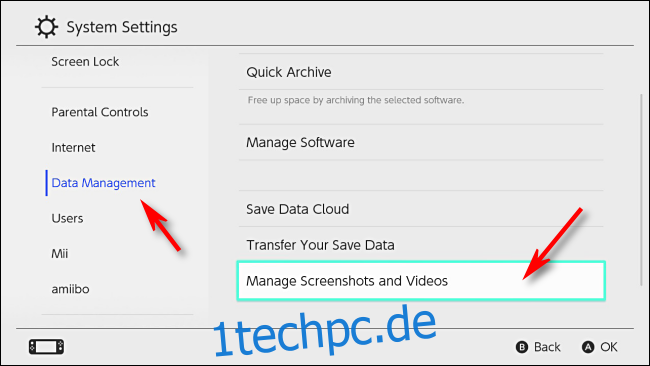 |
 |
 |
Screenshots einzeln kopieren
Um bestimmte Screenshots einzeln auf eine microSD-Karte zu kopieren, gehen Sie wie folgt vor:
- Öffnen Sie das Album auf dem Startbildschirm der Nintendo Switch.
- Wählen Sie das Bild aus, das Sie auf die Karte kopieren möchten, und wählen Sie „Bearbeiten und Posten“ (A).
- Wählen Sie links im Menü „Kopieren“ und bestätigen Sie mit A.
- Bestätigen Sie im Pop-up-Fenster die Übertragung des Bildes auf die microSD-Karte.
Das Bild wird nun auf die microSD-Karte kopiert.
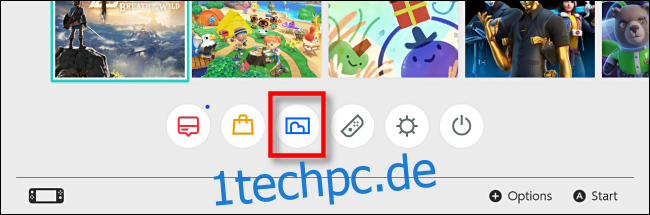
Übertragen von Screenshots von einer microSD-Karte auf ein anderes Gerät
Nachdem sich Ihre Screenshots auf der microSD-Karte befinden, können Sie diese auf ein anderes Gerät übertragen. Gehen Sie hierfür wie folgt vor:
- Schalten Sie Ihre Nintendo Switch Konsole aus, indem Sie den Netzschalter drei Sekunden lang gedrückt halten. Wählen Sie in dem daraufhin erscheinenden Menü „Energieoptionen“ und dann „Ausschalten“.
- Entfernen Sie die microSD-Karte aus Ihrer Nintendo Switch. Beim Standardmodell finden Sie den Slot unter dem Ständer auf der Rückseite. Beim Switch Lite befindet sich der Slot unter einer kleinen Plastikabdeckung an der Unterseite.
 |
 |
- Legen Sie die microSD-Karte in den Kartenleser Ihres Computers oder anderen Geräts ein.
- Auf der microSD-Karte finden Sie die Screenshots im Ordner „NintendoAlbum“, der nach Datum in Ordnern (Jahr, Monat, Tag) sortiert ist.
Nun können Sie die Bilder auf Ihr Gerät kopieren, sie bearbeiten und teilen.
Viel Spaß beim Spielen und Teilen Ihrer Nintendo Switch Momente!